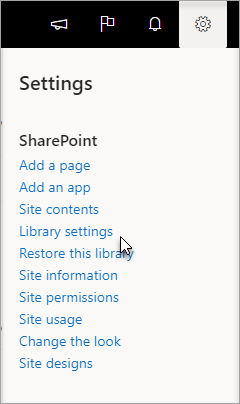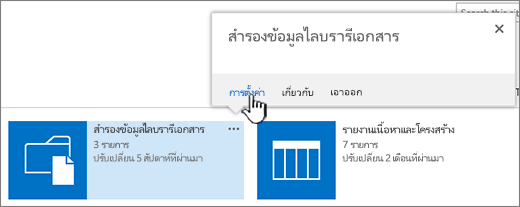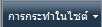ลบไลบรารีเอกสารใน SharePoint
นำไปใช้กับ
คุณสามารถลบไลบรารี SharePoint Microsoft ได้เมื่อคุณไม่ต้องการอีกต่อไป เมื่อคุณลบไลบรารี คุณยังลบเอกสาร เมตาดาต้าเกี่ยวกับเอกสาร ประวัติเวอร์ชัน การตั้งค่าไลบรารี และระดับสิทธิ์เฉพาะที่เกี่ยวข้องกับไลบรารี สําหรับข้อมูลเกี่ยวกับการลบไฟล์ ให้ดูที่ ลบไฟล์ในไลบรารี
ถ้าคุณลบไลบรารีโดยไม่ได้ตั้งใจหรือเปลี่ยนใจ คุณสามารถคืนค่าไลบรารีเอกสารจากถังรีไซเคิลของไซต์ SharePoint ได้ ทั้งนี้ขึ้นอยู่กับวิธีการตั้งค่าไซต์ของคุณ สําหรับข้อมูลเพิ่มเติม ให้ดู คืนค่ารายการในถังรีไซเคิลของไซต์ SharePoint
เมื่อต้องการสร้างไลบรารี ให้ดู สร้างไลบรารีเอกสารใน SharePoint
หมายเหตุ: ถ้าคุณไม่เห็นตัวเลือกที่แสดงอยู่ในขั้นตอนด้านล่าง เช่น คําสั่ง ปุ่ม หรือลิงก์ ให้ติดต่อผู้ดูแลระบบของคุณ เมื่อต้องการสร้างหรือลบไลบรารี คุณต้องมีสิทธิ์ในการจัดการรายการ ถ้าคุณมีสิทธิ์ คุณสามารถปรับเปลี่ยนลักษณะที่ปรากฏและการนําทางของไซต์ SharePoint ได้
ลบไลบรารีใน SharePoint
-
ในแถบเปิดใช้งานด่วนทางด้านซ้ายของหน้าจอ ให้นําทางไปยังไลบรารีที่คุณต้องการลบ
-
เลือก การตั้งค่า
-
ในหน้า การตั้งค่า ในคอลัมน์ตรงกลางภายใต้ สิทธิ์และการจัดการ ให้เลือก ลบไลบรารีเอกสารนี้ (ถ้าคุณไม่เห็นตัวเลือกนี้ในรายการ แสดงว่าคุณไม่มีสิทธิ์ในการลบไลบรารีนี้ และคุณจําเป็นต้องติดต่อผู้ดูแลไซต์ของคุณ)
-
ถ้าคุณแน่ใจว่าคุณต้องการลบไลบรารี ให้เลือก ตกลง
หมายเหตุ: ชื่อเรื่องของกล่องโต้ตอบอาจแตกต่างกันไม่ว่าคุณจะใช้ SharePoint Online หรือ SharePoint Server 2019
ลบไลบรารีใน SharePoint Server 2016 หรือ SharePoint Server 2013
-
เลือกทำอย่างใดอย่างหนึ่งต่อไปนี้:
-
นําทางไปยังไลบรารีที่คุณต้องการลบ
บน Ribbon ให้เลือกแท็บ ไลบรารี แล้วเลือก การตั้งค่าไลบรารี
-
เลือก การตั้งค่า
สําหรับไลบรารีที่คุณต้องการลบ ให้โฮเวอร์แล้วเลือกจุดไข่ปลา (...) แล้วเลือก การตั้งค่า
-
-
บนหน้าการตั้งค่า ภายใต้ สิทธิ์และการจัดการให้เลือก ลบไลบรารีเอกสารนี้
-
ถ้าคุณแน่ใจว่าคุณต้องการลบไลบรารี ให้เลือก ตกลง
ลบไลบรารีใน SharePoint Server 2010
-
บน เปิดใช้ด่วน ให้เลือกชื่อของไลบรารี หรือเลือก การกระทําในไซต์
-
เลือกทำอย่างใดอย่างหนึ่งต่อไปนี้:
-
สําหรับไลบรารีรูปภาพ บนเมนู การตั้งค่า
-
สําหรับไลบรารีอื่นๆ ภายใต้ เครื่องมือไลบรารี ให้เลือกแท็บ ไลบรารี และในกลุ่ม การตั้งค่า ให้เลือก การตั้งค่าไลบรารี
-
-
ภายใต้ สิทธิ์และการจัดการ ให้เลือก ลบชนิดไลบรารี <นี้> ไลบรารี
-
เมื่อคุณได้รับพร้อมท์ให้ยืนยันการลบ ถ้าคุณแน่ใจว่าคุณต้องการลบไลบรารี ให้เลือก ตกลง
ลบไลบรารีใน SharePoint Server 2007
-
ถ้าไลบรารียังไม่ได้เปิด บน เปิดใช้ด่วน ให้เลือกชื่อของไลบรารีนั้น
ถ้าชื่อไลบรารีของคุณไม่ปรากฏบน เปิดใช้ด่วน ให้เลือก การกระทําในไซต์
-
บนเมนู การตั้งค่า
ตัวอย่างเช่น ในไลบรารีเอกสาร ให้เลือก การตั้งค่าไลบรารีเอกสาร
-
ภายใต้ สิทธิ์และการจัดการ ให้เลือกตัวเลือกเพื่อลบไลบรารีชนิดของคุณ ตัวอย่างเช่น ในไลบรารีเอกสาร ให้เลือก ลบไลบรารีเอกสารนี้
-
เมื่อคุณได้รับพร้อมท์ให้ยืนยันการลบ ถ้าคุณแน่ใจว่าคุณต้องการลบไลบรารี ให้เลือก ตกลง